Facebook ma wiele funkcji, które mogą być trudne do utrzymania. Nawet doświadczeni użytkownicy portali społecznościowych mogą czasem otrzymać post, udostępnić lub wykonać inne czynności, które nie są całkiem odpowiednie.
Gdy jedno z twoich działań na Facebooku nie wychodzi tak, jak się spodziewałeś, skorzystaj z jednego z wielu narzędzi do zarządzania i edycji usługi, aby przeprowadzić naprawę błędnych aktualizacji statusu, wiadomości i innych udziałów.
Dostosowywanie na osi czasu
Nie jest niczym niezwykłym, aby zobaczyć element na osi czasu na Facebooku i zastanawiać się: "Jak to się stało?" Twoja następna myśl może brzmieć: "Jak mogę to wydostać?"
Jeszcze bardziej powszechne jest wykrywanie literówki lub innego błędu po naciśnięciu klawisza Return lub kliknięciu przycisku Post. Zamiast nieuniknionego "To, co naprawdę miałem na myśli, to" post uzupełniający, po prostu napraw lub zrzuć szkodliwą aktualizację lub komentarz.
Aby poprawić lub usunąć element z osi czasu lub kanału informacyjnego, najedź na niego kursorem myszy i kliknij strzałkę w dół, która pojawi się w prawym górnym rogu. Jeśli opublikowałeś element, masz możliwość edycji lub usunięcia go. W zależności od przedmiotu inne opcje obejmują Zmień datę, Dodaj lokalizację, Wyróżnij, Zmień położenie zdjęcia, Ukryj na osi czasu i Zgłoś / Usuń znacznik.

Po zmianie daty elementu następuje przeniesienie do tej daty na osi czasu. Znajomi, którzy są oznaczeni tagiem w pozycji, mogą również zmienić jej datę.
Możesz także zarządzać swoją linią czasu, klikając Dziennik aktywności u góry strony Oś czasu lub O stronie. Dwa menu rozwijane w prawym górnym rogu wpisów w dzienniku do swoich postów umożliwiają zmianę odbiorców danego elementu i jego edycję. Opcje edycji obejmują wyróżnianie, ukrywanie / pokazywanie lub usuwanie postu. Inne opcje to dodawanie lub zmienianie lokalizacji, zmiana daty i raportowanie / oznaczanie jako spam.

Pamiętaj, że posty ukryte na osi czasu mogą pojawiać się w Twoim kanale wiadomości lub w innym miejscu, w zależności od tego, jak zostały udostępnione.
Aby uniemożliwić swoim znajomym publikowanie na osi czasu Facebooka, wybierz prawy górny róg dowolnej strony i wybierz Ustawienia konta. Kliknij Oś czasu i Tagowanie w lewym okienku, wybierz Edytuj po prawej stronie Kto może publikować na Twojej Osi czasu? i kliknij Only Me.
Centrum pomocy Facebooka opisuje inne narzędzia i ustawienia, które pomagają zachować prywatność na osi czasu.
Zarządzanie wiadomościami
Facebook oferuje cztery różne sposoby komunikacji:
- Aktualizacja statusu, którą oglądają wybrani odbiorcy
- Post, który piszesz na osi czasu przyjaciela, który jest oglądany przez odbiorców wybranych przez Twojego znajomego
- Komentarz do elementu w Twoim kanale wiadomości, który jest wyświetlany przez jego odbiorców
- Prywatna wiadomość, którą widzą tylko wybrane osoby
Istnieje duża szansa, że jeden z Twoich znajomych z Facebooka wykorzystał oś czasu lub komentarz do wysłanego przez Ciebie przedmiotu, by wysłać Ci prywatną wiadomość. O ile możliwe jest, że osoba ta chce udostępnić wiadomość wszystkim, którzy znajdują się w jej odbiorcach, w wielu przypadkach przyjaciel mógł nie zrozumieć, że wiadomość zostanie udostępniona.
Najprostszym sposobem na wysłanie wiadomości do znajomego lub innego użytkownika Facebooka jest kliknięcie ikony wiadomości po prawej stronie pola wyszukiwania u góry dowolnej strony na Facebooku. Pojawiają się nazwiska twoich ostatnich korespondentów na Facebooku.
Kliknij Wyślij nową wiadomość i wprowadź nazwę odbiorcy. Zostaną wyświetlone osoby, których nazwy pasują do liter, które wpisujesz.
Po kliknięciu opcji Zobacz wszystko u dołu listy otwartych wiadomości otworzy się strona Wiadomości, do której można również dotrzeć, klikając Wiadomości w lewym okienku kanału wiadomości.
Na stronie Wiadomości wybierz znajomego w lewym okienku i zacznij pisać. Lub wybierz Nowa wiadomość w górnej części okna i wpisz nazwę lub adres e-mail w polu Do. Znajomi i inni użytkownicy Facebooka ponownie pojawią się poniżej podczas pisania. Podobnie jak poprzednie konwersacje grupowe odpowiadające wprowadzonej nazwie.
Kliknij przycisk Akcje po prawej stronie opcji Nowa wiadomość, aby otworzyć menu z opcjami usuwania wybranej wiadomości i usuwaniem lub wyciszaniem konwersacji. Inne opcje pozwalają otwierać, przenosić i archiwizować wiadomości lub zgłaszać je jako spam lub nadużycie.

Aby otworzyć pasek boczny czatu na komputerowej wersji Facebooka, kliknij przycisk czatu w prawym dolnym rogu okna. Wybierz znajomego na pasku bocznym i zacznij pisać.
Kliknij ikonę koła zębatego w dolnej części okienka czatu, aby otworzyć menu z czterema opcjami: Dźwięki czatu, Ustawienia zaawansowane, Zamknij wszystkie karty Czat i Wyłącz czat.
Zaawansowane ustawienia pozwalają wykluczyć osoby z listy czatu, ograniczyć rozmowę do wybranych znajomych lub wyłączyć czat.

Aby zamknąć okienko czatu, kliknij przycisk ukrywania paska bocznego po prawej stronie ikony koła zębatego.
Strona Wysyłanie wiadomości z Centrum pomocy Facebooka wyjaśnia, że jeśli odbiorca wiadomości ma włączony czat, wiadomość jest dostarczana jako czat. Jeśli czat nie jest aktywny, wiadomość jest wysyłana na skrzynkę odbiorczą wiadomości osoby, która otrzymuje powiadomienie.
Powiązane historie
- Facebook do zachodu Stories sponsorowane do kwietnia
- Biz Stone's Jelly rozprzestrzenia miłość poszukiwań
- Google zaczyna łączyć Google+, kontakty z Gmaila
- Snapchat CEO tweetuje wymianę e-maili z Zuckerbergiem
Po wysłaniu wiadomości do kogoś, z kim jeszcze nie masz połączenia, wiadomość może zostać wysłana do folderu Inne odbiorcy. Facebook może pozwolić Ci zapłacić, aby wiadomość została dostarczona do skrzynki odbiorczej danej osoby. Koszt usługi pojawia się poniżej wiadomości, zgodnie z Facebookiem. (Pamiętaj, że nie testowałem ani nie używałem tej funkcji.)
W ramach działań antyspamowych Facebook automatycznie filtruje wiadomości i wysyła je do Twojego folderu Inne. Aby wyświetlić przefiltrowane elementy, kliknij Wiadomości w lewym okienku kanału wiadomości i wybierz Inne w lewym górnym rogu okna.
Aby przenieść wiadomość do skrzynki odbiorczej, odpowiedz na wiadomość lub otwórz i wybierz Przenieś do skrzynki odbiorczej z menu rozwijanego Działania. Aby zmienić preferencje filtra skrzynki odbiorczej, kliknij opcję Edytuj preferencje w obszarze Inne w lewym okienku i wybierz opcję Filtrowanie podstawowe lub Filtrowanie dokładne. Na stronie Messaging Settings & Security w Centrum pomocy Facebooka wyjaśniono oba rodzaje filtrowania.
Opcje udostępniania
Gdy aktualizujesz swój status na Facebooku, ikony pod polem tekstowym pozwalają oznaczyć kogoś, zmienić datę, dodać lokalizację, przesłać plik lub wybrać działanie. Możesz zmienić domyślną grupę odbiorców posta, wybierając przycisk odbiorców w prawym dolnym rogu pola stanu i wybierając opcję z menu: Publiczny, Znajomi, Tylko ja, Znajomi bliskich lub Rodzina.
Aby dostosować odbiorców do wpisu, kliknij opcję Niestandardowa, aby wyświetlić menu rozwijane, w którym możesz wybrać Przyjaciół znajomych lub Określone osoby lub Listy. Wprowadź nazwiska (lub listy osób), które chcesz dodać. Możesz także wykluczyć określone osoby lub listy z odbiorców postu.

Trzy opcje udostępniania zdjęć to Przesyłanie zdjęć / filmów wideo, Dodaj zsynchronizowane zdjęcia i Utwórz album ze zdjęciami. Nadchodzący post wyjaśni opcje przesyłania, udostępniania i edytowania zdjęć na Facebooku.
Aby świat Facebooka wiedział, gdzie jesteś, wybierz ikonę Miejsca i wprowadź lokalizację lub wybierz jedną z listy ostatnich lokalizacji, która pojawi się pod polem tekstowym.
Możesz także udostępniać wydarzenia z życia w pięciu kategoriach: praca i edukacja, życie i związki, dom i życie, zdrowie i uroda oraz podróże i doświadczenia. Każda z tych kategorii ma kilka podkategorii.
Moja ulubiona subkategoria dotycząca wydarzeń życiowych to Zmieniona wiara w Podróże i Doświadczenia. Teraz mogę powiedzieć światu o moim nawróceniu na pastafarianizm.

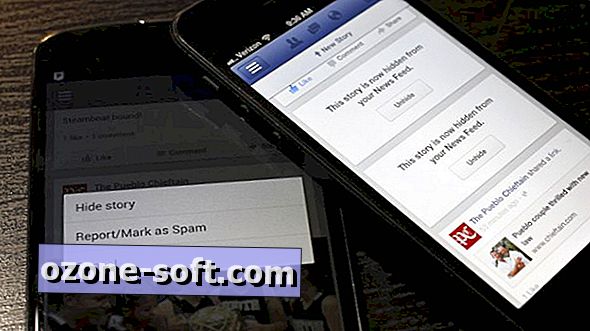











Zostaw Swój Komentarz